
Създаването и наблюдението на уникални пароли за различни уебсайтове преди беше голяма караница. Записването на поверителна информация за акаунта върху лепящи бележки, хартиени тетрадки или незащитени електронни таблици беше норма. Въпреки това, тъй като светът стана по-сложен и хакерските усилия за лоши актьори повдигнаха лентата за бдителност, използването на мениджър на пароли не само има смисъл от сигурността, но на практика е а изискване. Имайки това предвид, разбих най-добрите мениджъри на пароли, налични за платформата на Apple, за да ви помогна да намерите кои от тях най-добре отговарят на вашите нужди за цифрова сигурност.

iCloud Keychain, естественият мениджър на пароли на Apple, е вграден в най-новите iOS и macOS. Това е мениджърът на пароли по подразбиране, който се появява в Safari, браузъра на Apple, когато отидете на екран за вход. Ако изберете да го използвате, той генерира и съхранява вашата криптирана парола към услугата iCloud на Apple. Това автоматично синхронизира вашата информация за вход с всичките ви устройства на Apple с активиран iCloud, които също работят със Safari. Ако живеете изцяло в екосистемата на Apple и нямате нужда или намерение да осъществявате достъп до паролите си от устройства, които не са на Apple, тогава iCloud е най-добрият избор. Той е безплатен, лесен за използване и вграден във всички операционни системи на Apple, така че няма какво да изтегляте. Подобно на повечето продукти на Apple, iCloud Keychain маскира сложността, която обикновено се свързва с компютърните операции, като силна криптография, многоетапно удостоверяване и защитена съхранение зад удобен за потребителите интерфейс, който прави управлението на пароли без усилие... стига да използвате изключително Apple Safari на iOS и macOS за вашето сърфиране в мрежата нужди.
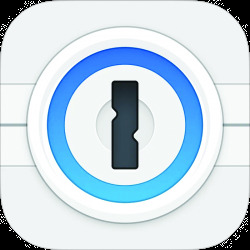
1Парола ($3,99/месец; $35,99/година)
Това приложение беше моят основен мениджър на пароли, преди Apple и Microsoft да изберат да включат защита с парола в своите продукти. Той все още е отличен продукт, но тъй като те мигрираха своя бизнес модел от фиксирана лицензионна такса към абонаментен модел, сега го използвам само за целите на наследената парола. Аз лично не съм привърженик на повечето услуги, базирани на абонамент, тъй като разходите са склонни да се увеличават с времето и с нещо толкова важно като паролите, бих предпочел да не трябва да плащам за достъп до натрупаната ми сигурност информация. Сега, когато компаниите с много по-големи, добре финансирани екипи от специалисти по сигурността предлагат своите продукти безплатно, не намирам опцията за абонамент на 1Password за толкова убедителна. Те имат някои чисти функции, които мега софтуерните компании не предлагат (все още), като наблюдение на пароли и отчитане на компрометирани идентификационни данни, но за съжаление за 1Password, конкурентите в крайна сметка ще предложат тези функции като безплатни вградени опции също така. Ако сте дългогодишен потребител на 1Password, който желае да финансира текущите усилия на компанията, тогава нейният продукт е достойна инвестиция, но за съжаление вече не е достатъчно достоен за мен.
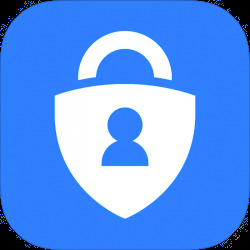
През последните няколко години Microsoft направи значителни крачки в поддръжката си за iOS и macOS. Никъде това не е по-очевидно, отколкото в приложението му Microsoft Authenticator, което наскоро добави управление на пароли към възможностите на приложението за многофакторно удостоверяване. Разбира се, Microsoft предоставя това приложение безплатно, защото, точно като Apple, функциите за управление на пароли и синхронизиране на Microsoft работят само със собствения уеб браузър Edge на Microsoft. Но за разлика от решението на Apple, тези пароли ще се синхронизират във всяка платформа, на която Edge работи, включително Microsoft Windows, Android, Linux, macOS и iOS. Конфигуриране на Microsoft Authenticator като приложение за управление на пароли по подразбиране и Microsoft Edge като Приложението за уеб сърфиране по подразбиране на iOS изисква известно усилие, но и двете приложения ви превеждат през процес. След като приложенията са конфигурирани, автоматично генериране на парола, защита и синхронизиране се извършват автоматично. Ако имате нужда от много изпипан, безплатен, мултиплатформен мениджър на пароли с вградени възможности за многофакторно удостоверяване и нямате нищо против да използвате Microsoft Edge като браузър по подразбиране, тогава Microsoft Authenticator е отлична опция за обмисли.
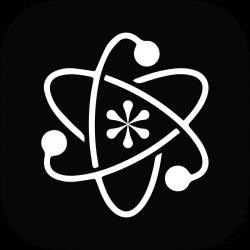
С $45, KeePassium Pro е един от най-скъпите мениджъри на пароли, налични в iOS, но това е еднократна покупка с доживотен лиценз. Като се има предвид колко често разработчикът Андрей Поплеев актуализира приложението, това е изгодна сделка. KeePassium предлага и безплатна версия с покупки в приложението, които ви позволяват да надстроите до по-премиум версия, но Pro версията има всичко необходимо, когато става въпрос за управление на пароли. KeePassium наистина предлага преден достъп до безплатния проект KeePass с отворен код. KeePass е един от най-добрите и най-сигурните налични мениджъри на пароли с отворен код. Безплатни клиенти на KeePass са налични за Windows, macOS, Android, Linux и други операционни системи. Няколко други клиенти на KeePass съществуват за iOS, но KeePassium Pro е най-добрият, който съм виждал, въпреки че е и един от най-скъпите. Това, което най-много харесвам в KeePassium Pro (и KeePass като цяло) е неговото еднофайлово съхранение на пароли и други сигурни бележки (само като 1Password от старата школа), способността му да импортира 1Password файлове и факта, че мога да контролирам къде се намира единичният файл KeePass животи. Ако искам удобството да го синхронизирам чрез iCloud, мога да избера да го направя. Ако искам да се съобразявам допълнително със сигурността и да споделям моите криптирани KeePass файлове само между избрани устройства, свързани към моята лична локална мрежа, мога да направя и това. Като се има предвид колко критично важни и чувствителни са данните за паролата ми, харесвам факта, че мога да реша къде да се съхраняват тези данни.
Обща препоръка
Както споменах по-рано, ако сте изцяло посветени на живота в екосистемата на Apple и нямате намерение да осъществявате достъп до паролите си извън продуктите на Apple, iCloud Keychain е отговорът. Той е безплатен, лесен за използване и изцяло на Apple. Въпреки това, ако сте като мен и редовно взаимодействате с широк спектър от операционни системи и нямате нищо против да използвате Microsoft Edge като браузър по подразбиране на iOS и macOS, след което комбинацията от Microsoft Authenticator и базирани на KeePass продукти работи най-добре. Използвам Authenticator за съхраняване на пароли за уебсайтове с ниска важност, като моите данни за вход за новинарски сайтове, услуги за планиране и някои уебсайтове за електронна търговия. Въпреки това, за тези уебсайтове, които се нуждаят от максимална сигурност, като банки, здравеопазване и други силно чувствителни области, аз използвайте самостоятелно управляван KeePass файл, който ръчно копирам само на онези устройства, които абсолютно се нуждаят от достъп до него информация. Това е малко повече, но като се има предвид колко критични са тези пароли, бих предпочел да ги държа изцяло под моите контрол, за да не се притеснявате за евентуално изтичане или уязвимост, които биха могли да повлияят на паролата, управлявана от облак магазини.
Най-голямо кредитно изображение: Hub Design/shutterstock, Sunwand24/shutterstock